Zahvaljujući Wi-Fi tehnologiji, potreba za specifičnim priključcima, konektorima i gomilom kablova za povezivanje uređaja na internet postala je stvar prošlosti. Međutim, iako se Wi-Fi signali kontinuirano unapređuju, izazovi u vezi sa jačinom i pokrivenošću i dalje su prisutni.

Srećom, kao što je slučaj sa većinom tehnoloških problema, postoji rešenje, a na raspolaganju vam je i veliki broj opcija koje mogu pomoći u pojačavanju Wi-Fi signala. U ovom tekstu, detaljno ćemo vas uputiti u najjednostavnije korake koje možete preduzeti kako biste ojačali svoju Wi-Fi vezu. Svaki odeljak nudi različite pristupe, pa vas ohrabrujemo da ih sve razmotrite.
Kako pojačati Wi-Fi signal na Android uređajima
Isprobajte ova tri saveta kako biste poboljšali jačinu Wi-Fi signala na vašem Android uređaju:
1. Ponovo pokrenite ruter i uređaj
Restartujte ruter – isključite ga na kratko, a zatim ga ponovo uključite. Ovo će osvežiti veze i omogućiti ruteru da odabere najčistiji kanal za svaku frekvenciju, što će rezultirati jačim Wi-Fi signalom. Nakon toga, ponovo pokrenite svoj uređaj kako bi primio obnovljeni signal.
2. Zaboravite mrežu, pa se ponovo povežite
Podesite uređaj da zaboravi svoju Wi-Fi vezu, a zatim se ponovo povežite. Zapišite lozinku za Wi-Fi, jer će vam biti potrebna za ponovno povezivanje. Evo kako da se ponovo povežete na Wi-Fi mrežu putem Android uređaja:
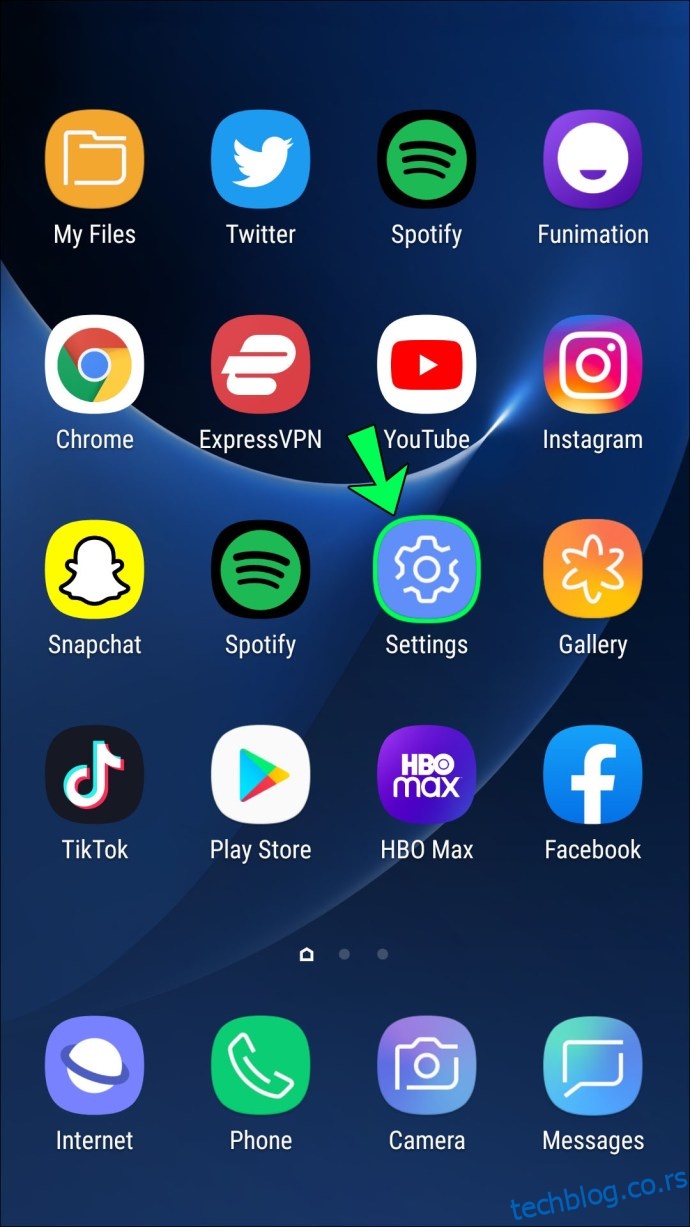 |
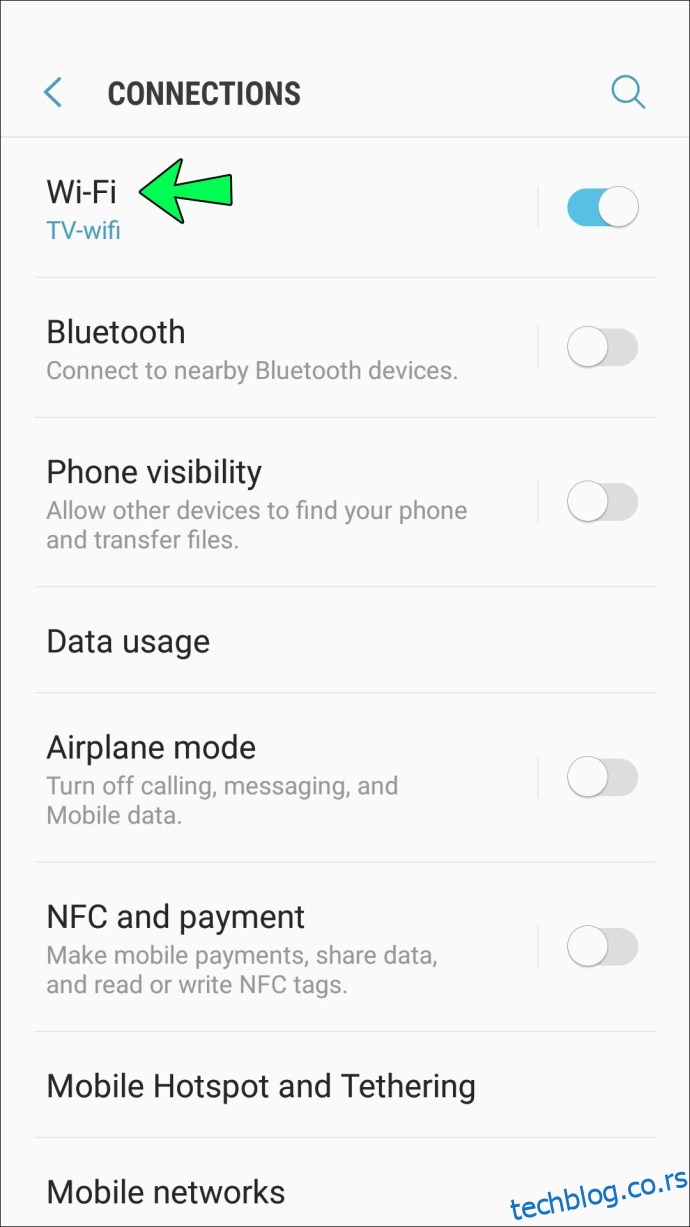 |
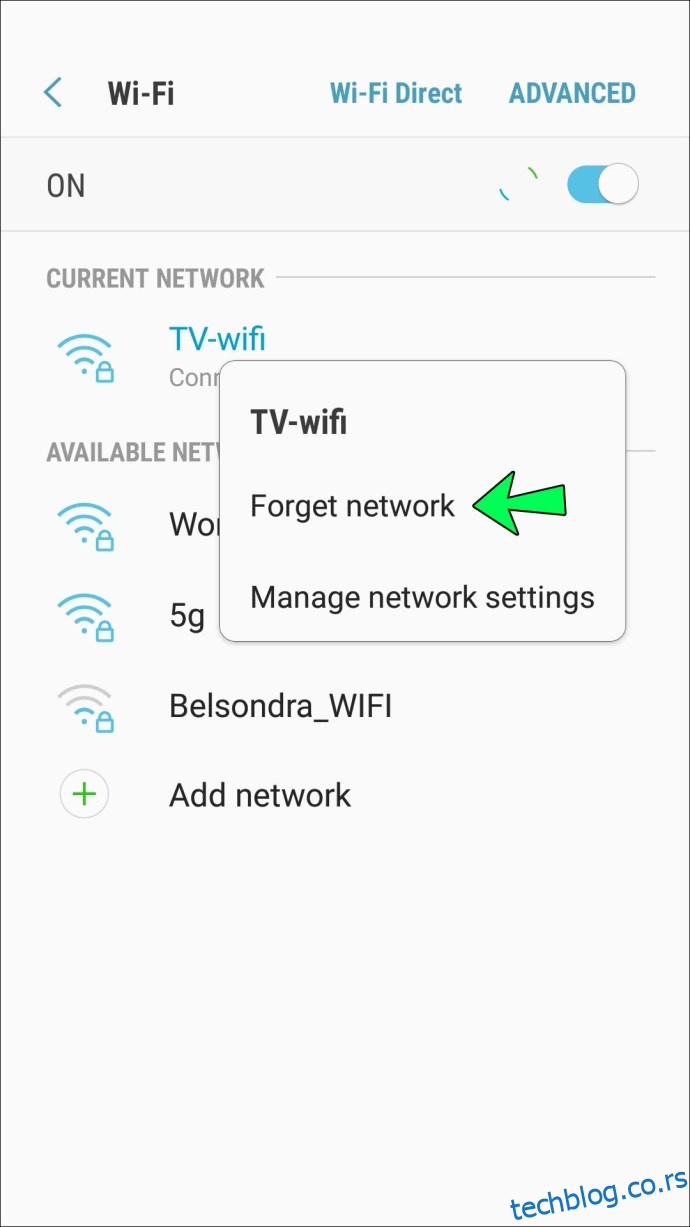 |
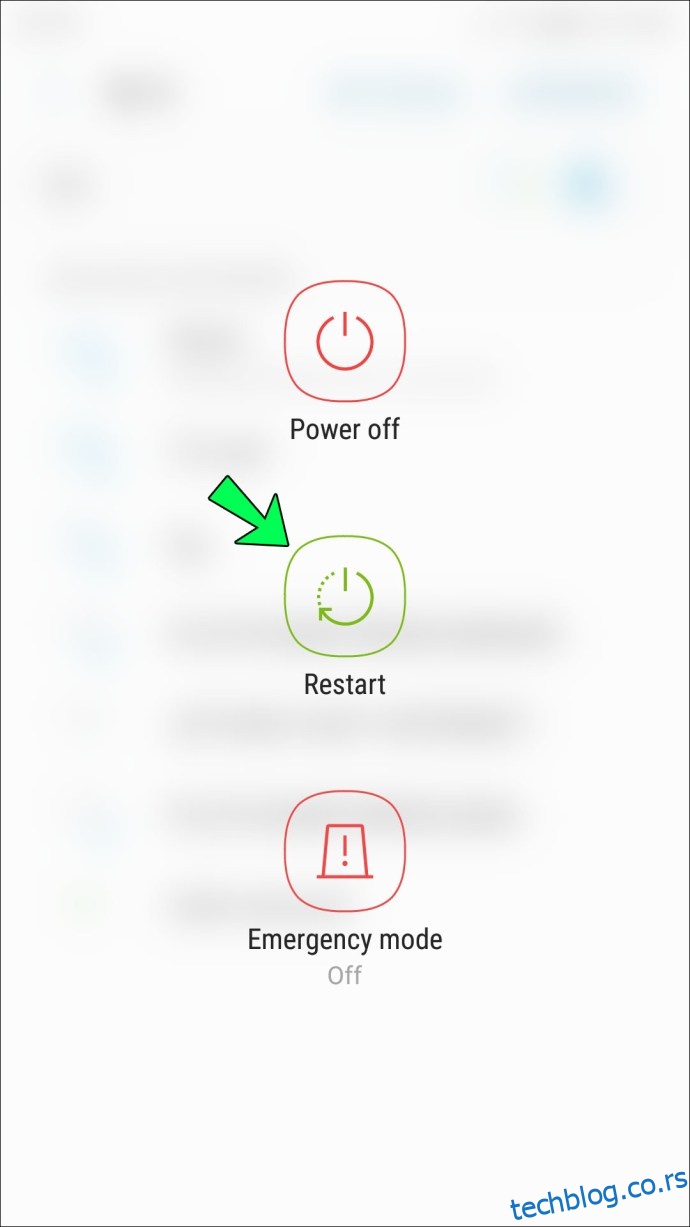 |
3. Pokušajte da uklonite zaštitnu masku sa telefona
Poznato je da neki materijali od kojih su napravljene maske za telefone mogu uticati na Wi-Fi signal. Da biste proverili da li maska vašeg telefona utiče na signal, skinite je i testirajte brzinu pomoću online alata kao što je Ookla Speed Test. Nakon toga, ponovite test na istom mestu sa maskom na telefonu. Ako su performanse bolje bez maske, pronašli ste uzrok problema.
Ookla aplikacija zahteva brojne dozvole, pa je preporučljivo da je deinstalirate po završetku testiranja.
Kako poboljšati Wi-Fi signal na iPhone uređajima
Da biste poboljšali Wi-Fi povezivanje vašeg iPhone uređaja, pokušajte sledeće:
1. Ponovo pokrenite ruter i uređaj
Izuzetno je kako jednostavno ponovno pokretanje može rešiti mnoge tehničke probleme. Ponovo pokrenite ruter kako bi pronašao manje zagušen kanal i obezbedio jači signal. Kada se ruter ponovo pokrene, restartujte i svoj iPhone, a zatim se ponovo povežite na Wi-Fi.
2. Zaboravite mrežu, pa se ponovo povežite
Pokušajte da povećate brzinu Wi-Fi mreže tako što ćete naterati svoj iPhone da zaboravi mrežu, a zatim se ponovo povežite kao da je prvi put. Ovim postupkom se obnavlja veza na strani iPhone uređaja. Pre nego što počnete, zabeležite svoju Wi-Fi lozinku, jer će vam biti potrebna za ponovno povezivanje. Evo kako da zaboravite i ponovo se povežete na Wi-Fi sa iPhone uređaja:
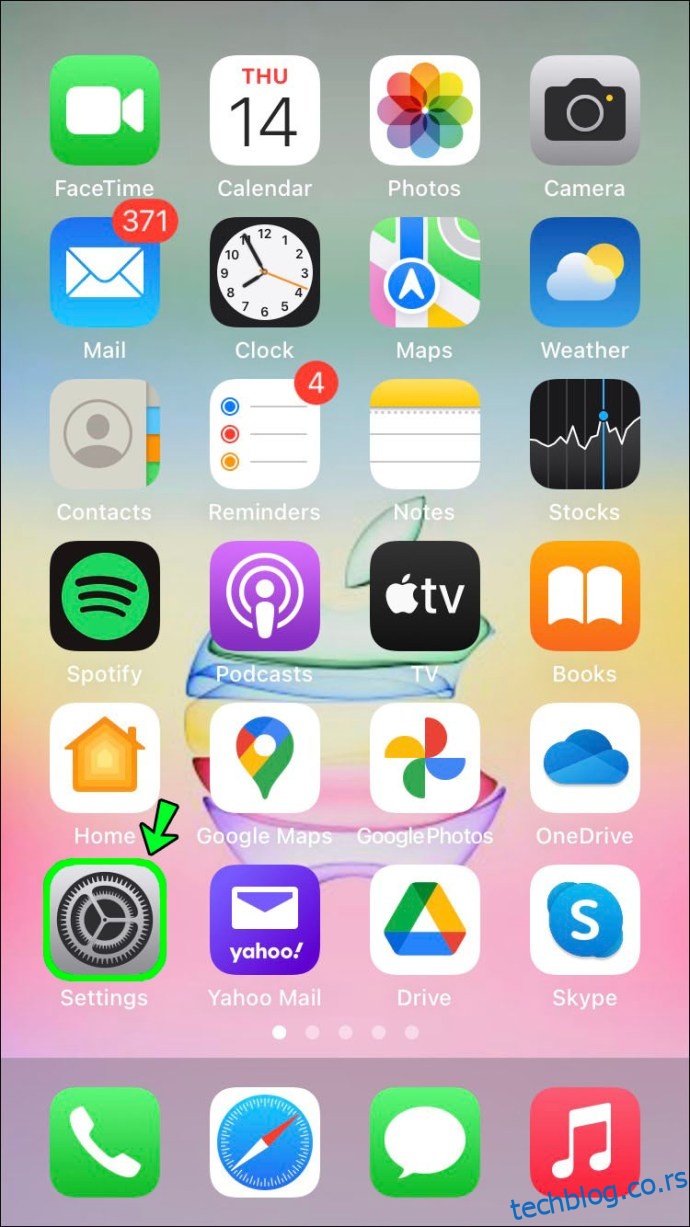 |
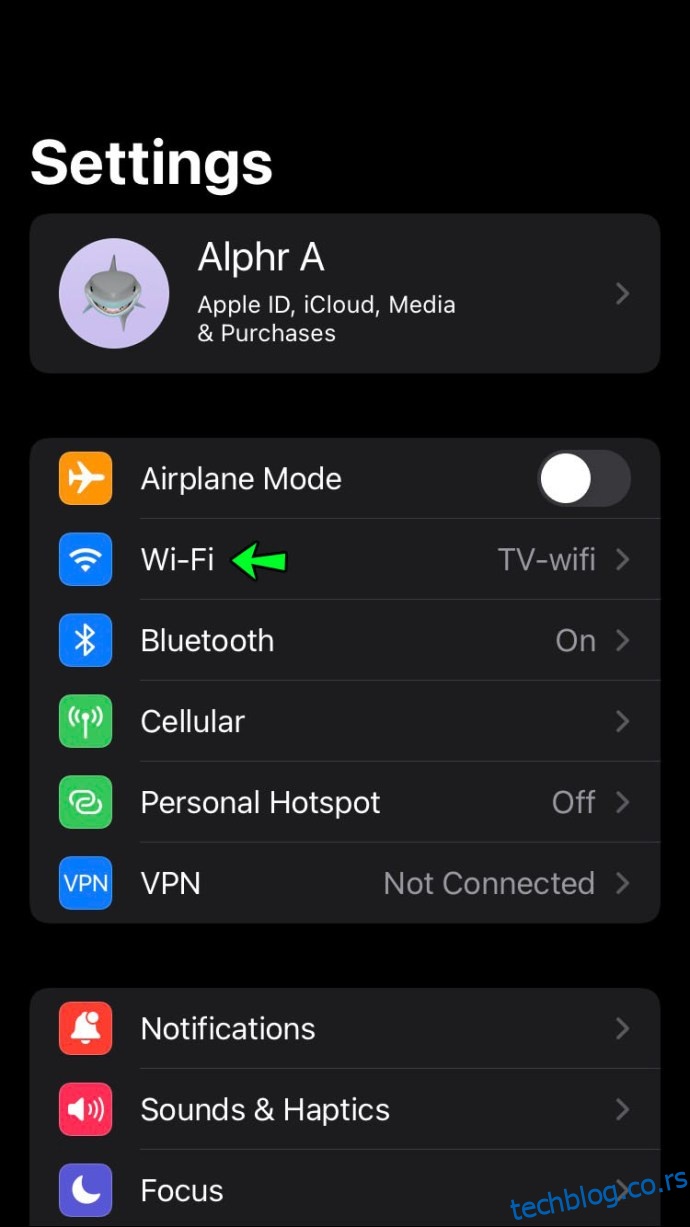 |
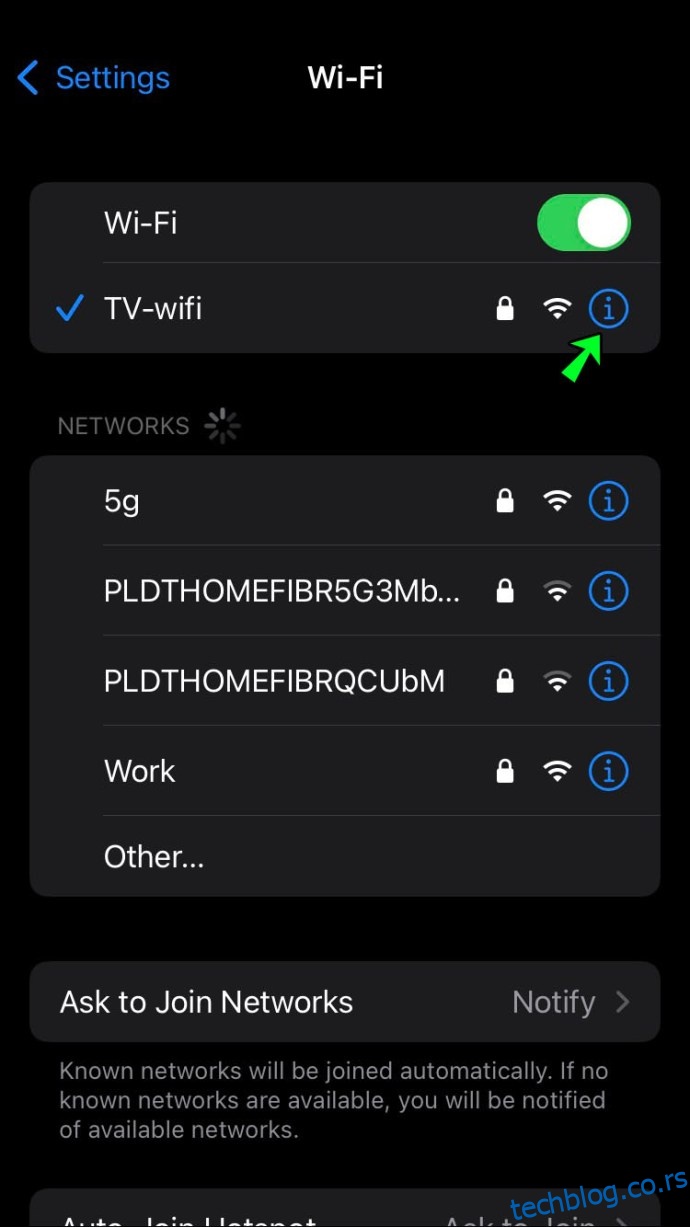 |
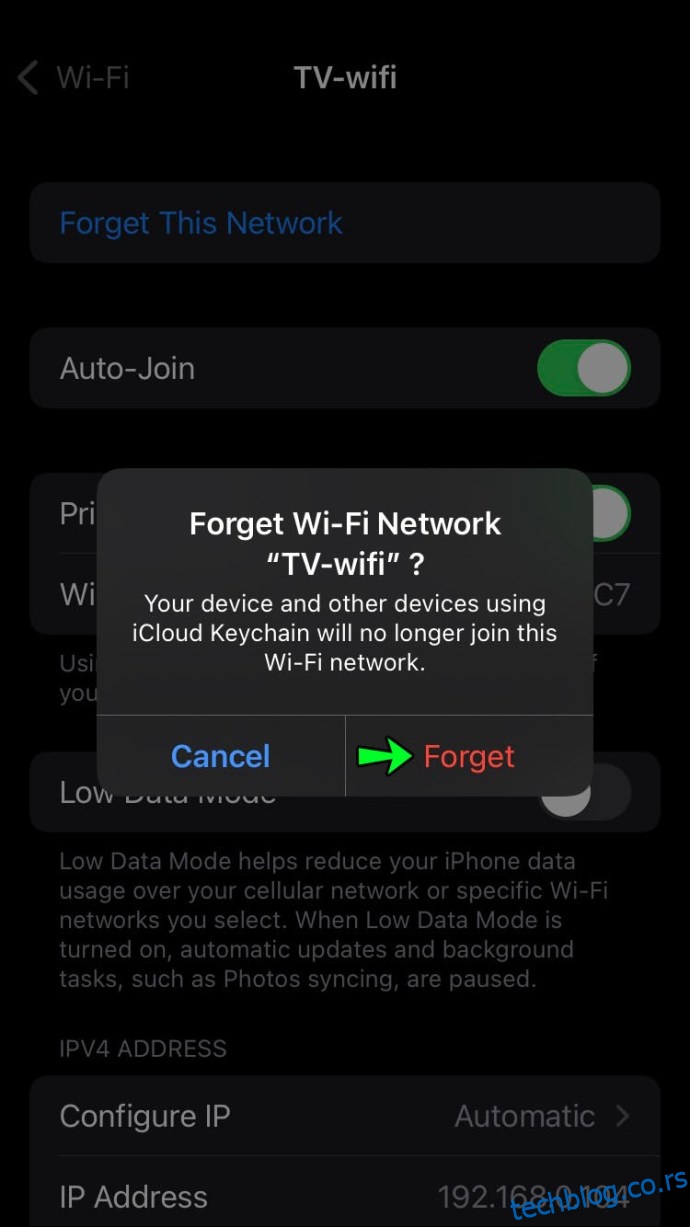 |
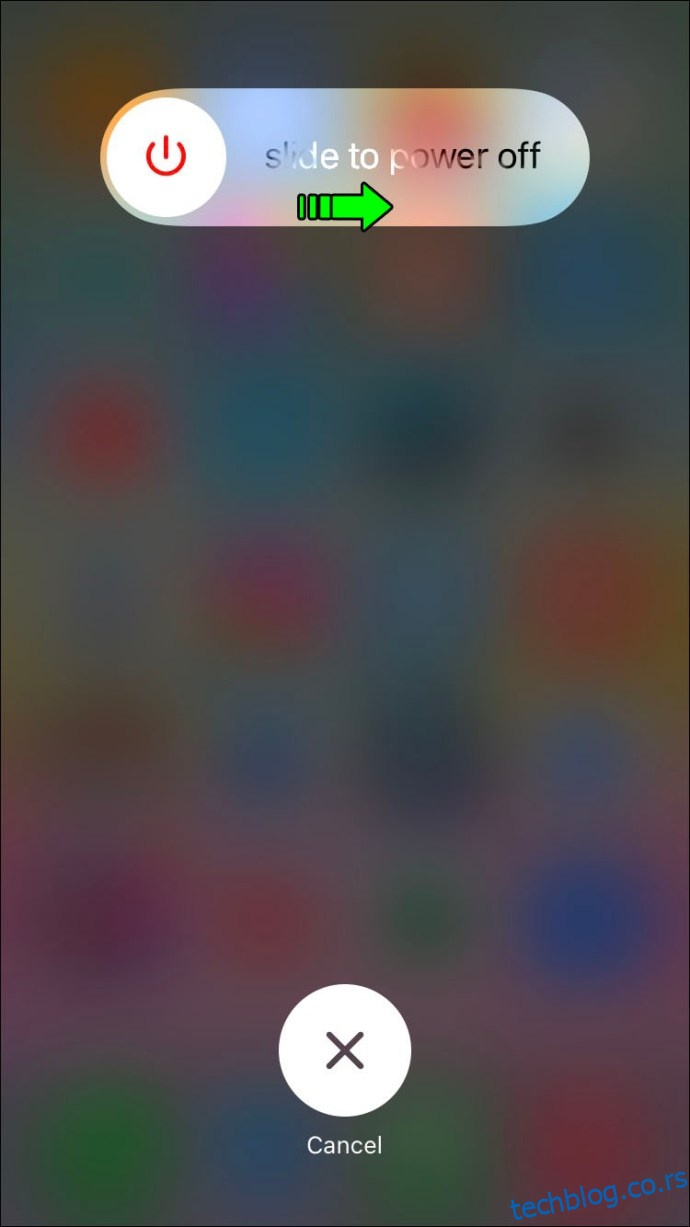 |
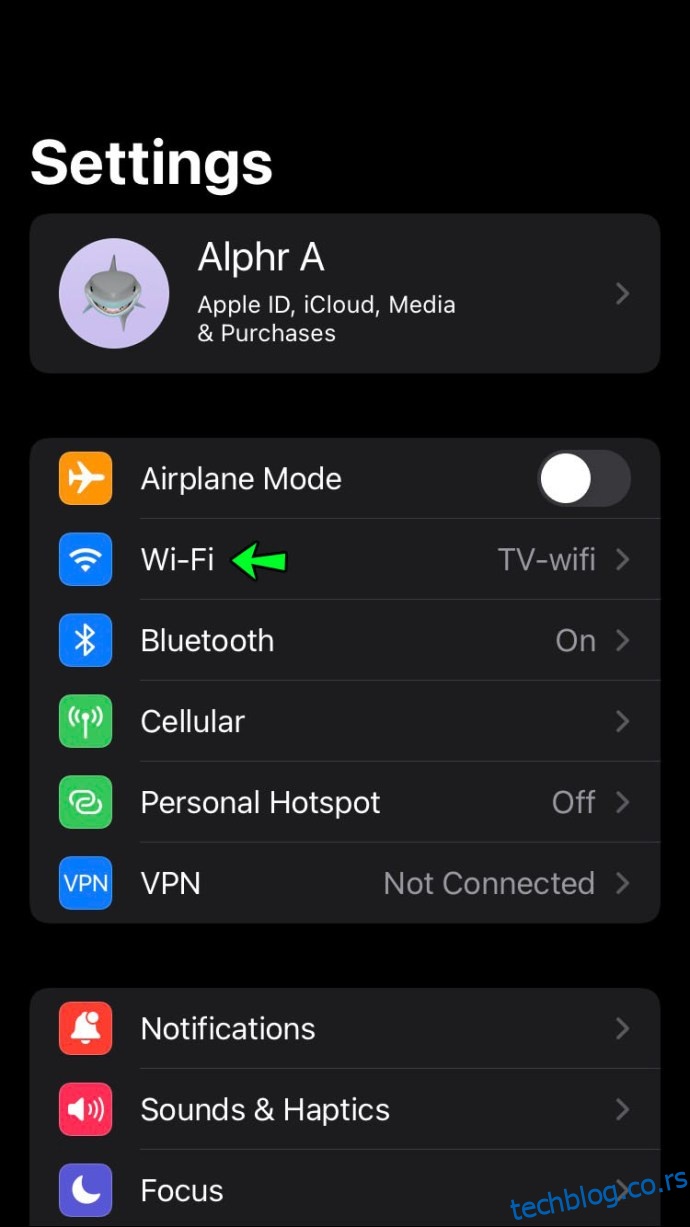 |
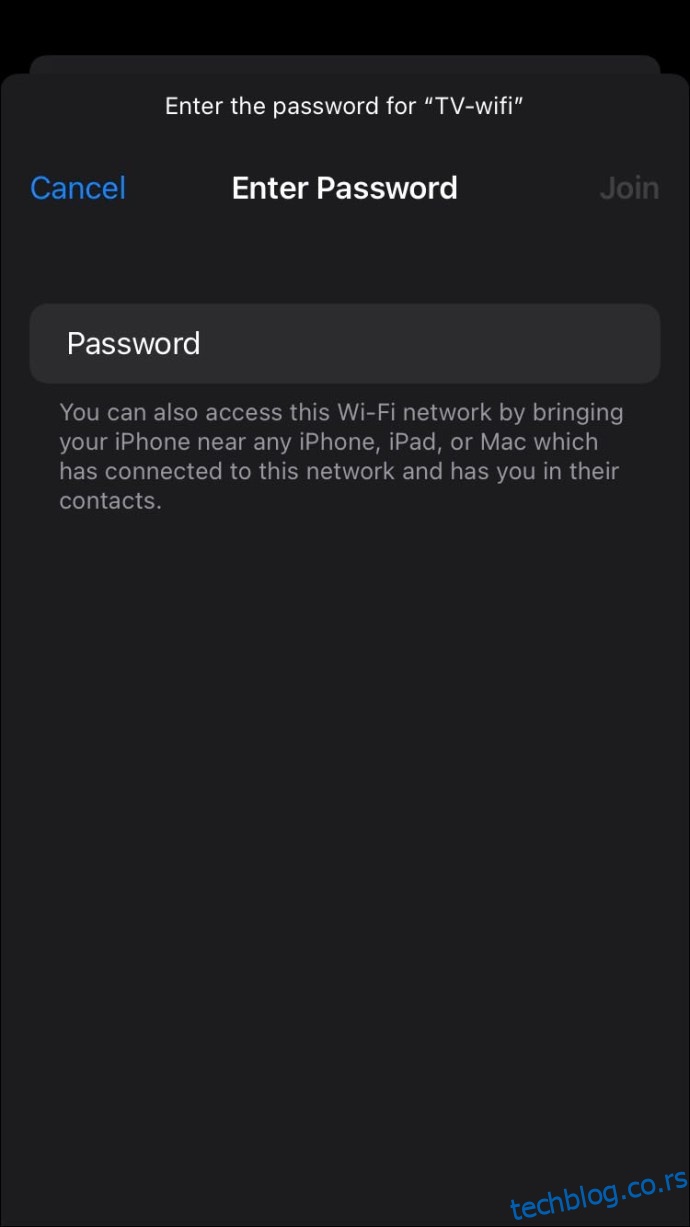 |
3. Pokušajte da uklonite masku sa telefona
Neki materijali koji se koriste u izradi maski za telefone, poput metala, mogu uticati na prijem Wi-Fi signala. Da biste proverili da li maska vašeg telefona utiče na signal, skinite je i uradite test performansi koristeći online uslugu, kao što je Ookla Speed Test. Zatim, na istom mestu, ponovite test sa maskom. Ako su performanse bolje bez maske, to je uzrok problema.
Budući da Ookla zahteva brojne dozvole, preporučujemo da je deinstalirate po završetku testiranja.
Kako poboljšati Wi-Fi signal na računaru
Pokušajte sa sledećim savetima kako biste pojačali Wi-Fi signal na vašem računaru:
1. Ponovo pokrenite ruter i računar
Restartujte ruter tako što ćete ga isključiti na kratko, a zatim ga ponovo uključiti. Ovo omogućava vašem ruteru da proizvede jači Wi-Fi signal odabirom najmanje zauzetog kanala za svaku frekvenciju. Nakon što se ponovo pokrene, restartujte i računar, kako bi obnovio vezu sa ruterom.
2. Eliminišite neovlašćene korisnike Wi-Fi mreže
Neovlašćeni korisnici mogu pokušati da se povežu na vašu Wi-Fi mrežu kako bi uštedeli novac ili iz zlonamernih pobuda. Najbolji način da ih sprečite je da sakrijete SSID, odnosno naziv vaše Wi-Fi mreže, pomoću metode „prikrivanja“. Samo osobe koje ručno unesu naziv vaše mreže će moći da je pronađu. Sakrivanje vašeg ID-a nudi osnovnu zaštitu vašeg rutera.
Ovo se podešava u opcijama firmvera, putem administratorskog interfejsa vašeg Wi-Fi rutera. Podešavanja svakog rutera su drugačija, pa koristite sledeće korake kao opšti vodič:
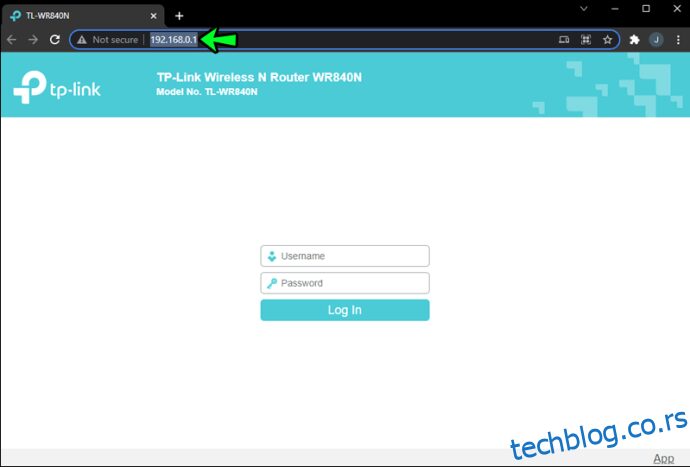 |
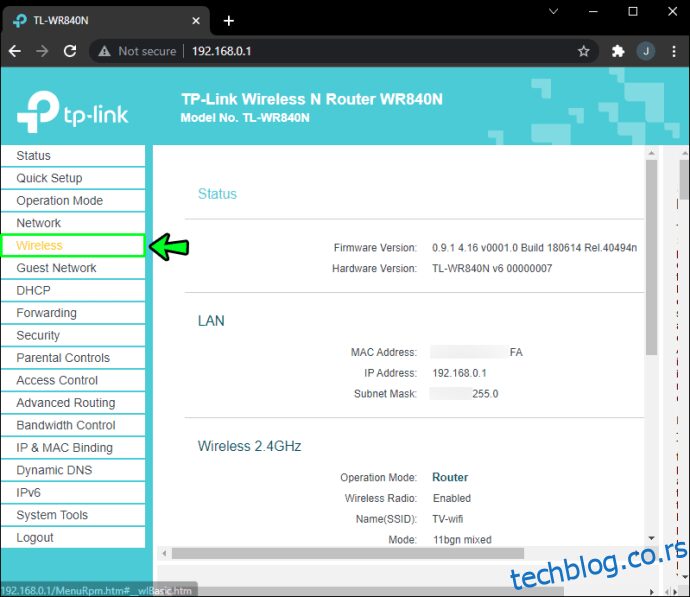 |
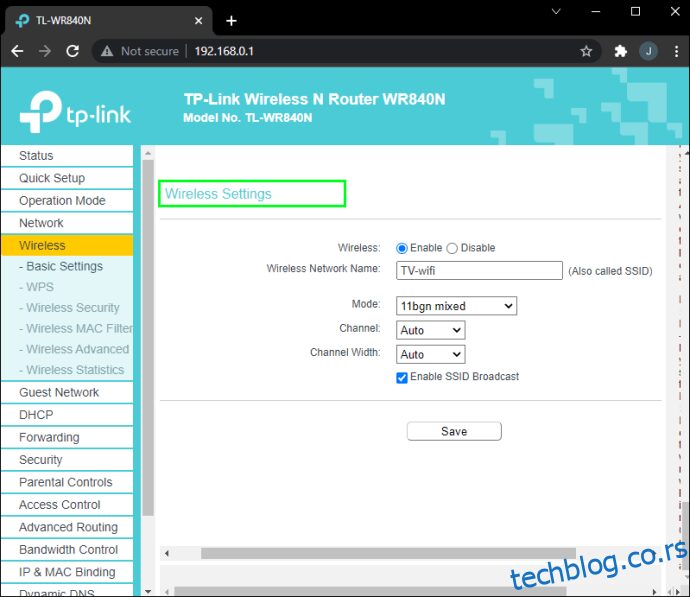 |
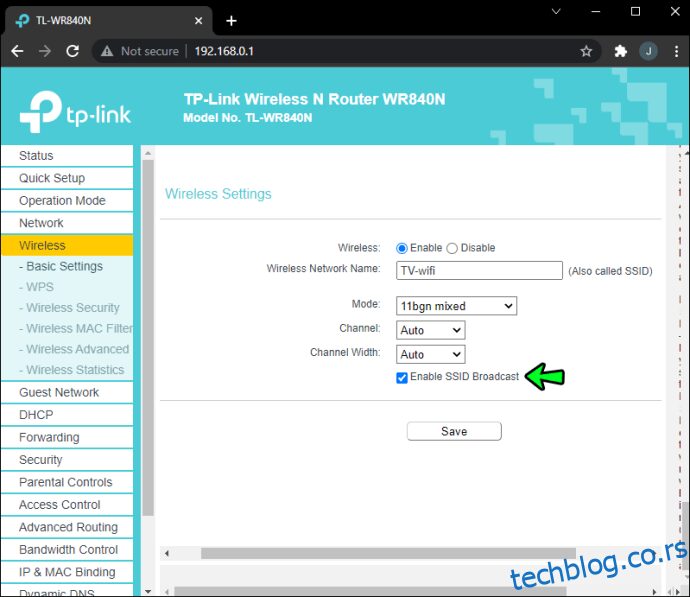 |
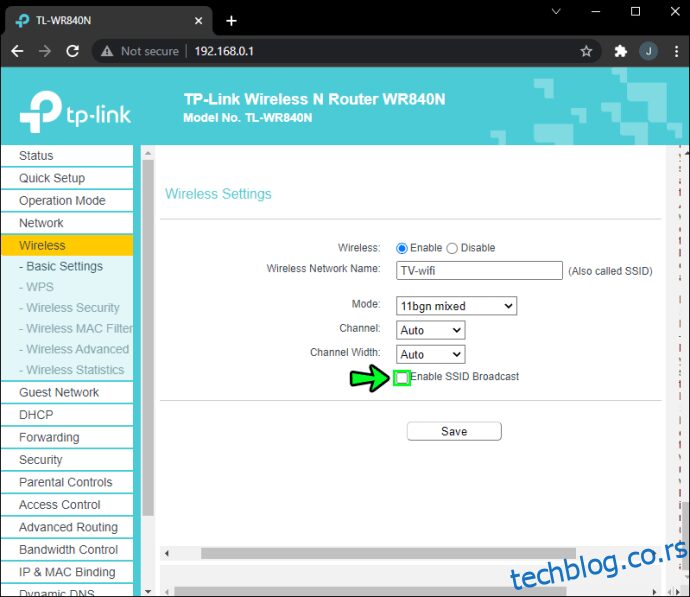 |
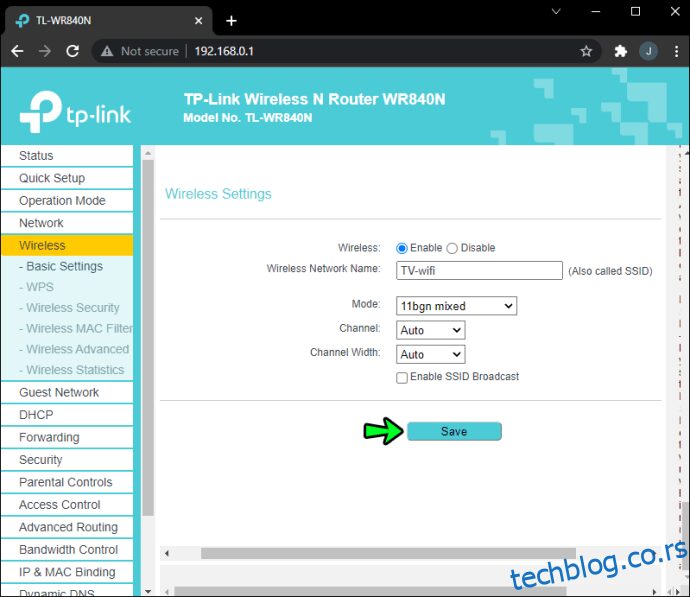 |
3. Ažurirajte firmver rutera
Nadogradnja firmvera će pomoći vašem ruteru da radi efikasnije i podrži veće brzine interneta. Jednostavnost ovog procesa zavisi od marke i modela rutera. Mnogi noviji uređaji imaju opciju za ažuriranje putem administratorskog interfejsa. Potrebno je samo da se prijavite i pronađete opciju za nadogradnju.
Kako poboljšati Wi-Fi signal kroz zidove?
Ne možete promeniti debljinu zidova niti način na koji oni utiču na Wi-Fi signale. Međutim, postoje neke stvari koje možete uraditi kako biste ojačali signal koji prolazi kroz njih, a evo nekoliko predloga:
1. Premestite ruter i uklonite mrtve tačke
Da biste povećali snagu svoje Wi-Fi mreže i pokrivenost u celom domu, razmislite o premeštanju rutera. Ponekad mala promena lokacije može napraviti veliku razliku. Idealno je da ruter postavite na centralno mesto. Razmotrite sledeće stavke kada birate najbolje mesto:
- Omogućite dovoljno prostora oko njega. Držite ga dalje od debelih zidova.
- Držite ga dalje od prozora i televizora.
- Postavite ga na višu poziciju, kao što je gornja polica ili vrh ormara.
- Postavite ga na mesto gde je vidljiv.
Cilj je postaviti ruter na mesto sa dosta slobodnog prostora, kako bi mogao da šalje jak signal u svim pravcima.
2. Razmislite o instaliranju Wi-Fi repetitora
Moguće je da se ruter nalazi u zgradi koja je prevelika da bi obezbedila dovoljnu pokrivenost. Ako je to slučaj, razmislite o kupovini Wi-Fi repetitora ili ekstendera. Kao što ime sugeriše, Wi-Fi repetitor prima trenutni signal i pojačava ga kako bi proširio domet na delove zgrade gde je signal slabiji.
Repetitori se lako instaliraju. Dovoljno je da postavite repetitor na mesto gde možete da primite Wi-Fi signal i povežete ga na napajanje.
Kako pojačati Wi-Fi signal pomoću aluminijumske folije
Jeftina alternativa Wi-Fi repetitorima i ekstenderima je korišćenje aluminijumske folije kao reflektora za pojačanje signala. Veruje se da funkcioniše tako što preusmerava Wi-Fi signal, sprečavajući ga da se širi u jednom pravcu i usmeravajući ga u drugom.
Sve što treba da uradite je:
- Savijte komad aluminijumske folije u zakrivljeni oblik.
- Postavite foliju oko antene rutera, tako da bude usmerena ka pravcu u kojem želite da pojačate signal.
I to je to. Jača Wi-Fi veza bez ikakvog ulaganja.
Poboljšajte svoj Wi-Fi signal
Slab Wi-Fi signal može biti frustrirajući, posebno ako pokušavate da strimujete video sadržaj ili radite nešto što zahteva jaku vezu – što je skoro sve danas. Srećom, postoji mnogo načina da poboljšate jačinu signala bez potrebe za kontaktiranjem tehničke podrške.
Najefikasnije tehnike za pojačanje signala su obično najjednostavnije. Na primer, ponovno pokretanje rutera i uređaja, premeštanje rutera ili postavljanje aluminijumske folije oko antene, mogu značajno poboljšati jačinu signala.
Da li znate za neke druge proverene metode za pojačavanje Wi-Fi signala? Podelite ih sa nama u odeljku za komentare.